GMMTV SHOPには以下のリンクから飛べます▼▼▼
会員登録方法(無料)
会員登録は任意ですが、次回購入からも便利なので登録をおすすめします。
※会員登録しなくともゲストとして購入は可能です。
(ゲストのままだと購入するたびに情報入力しないといけないので少し面倒・・・)
“REGISTER”をクリック
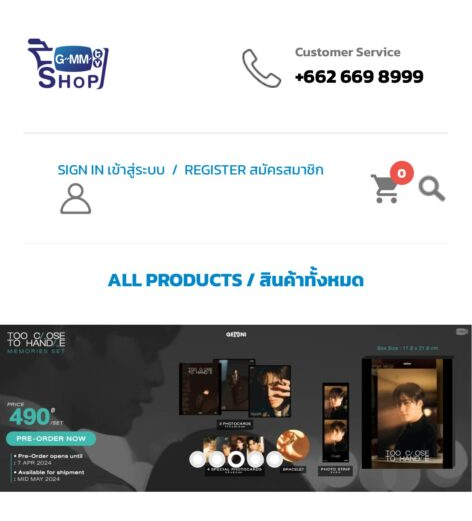
情報を入力
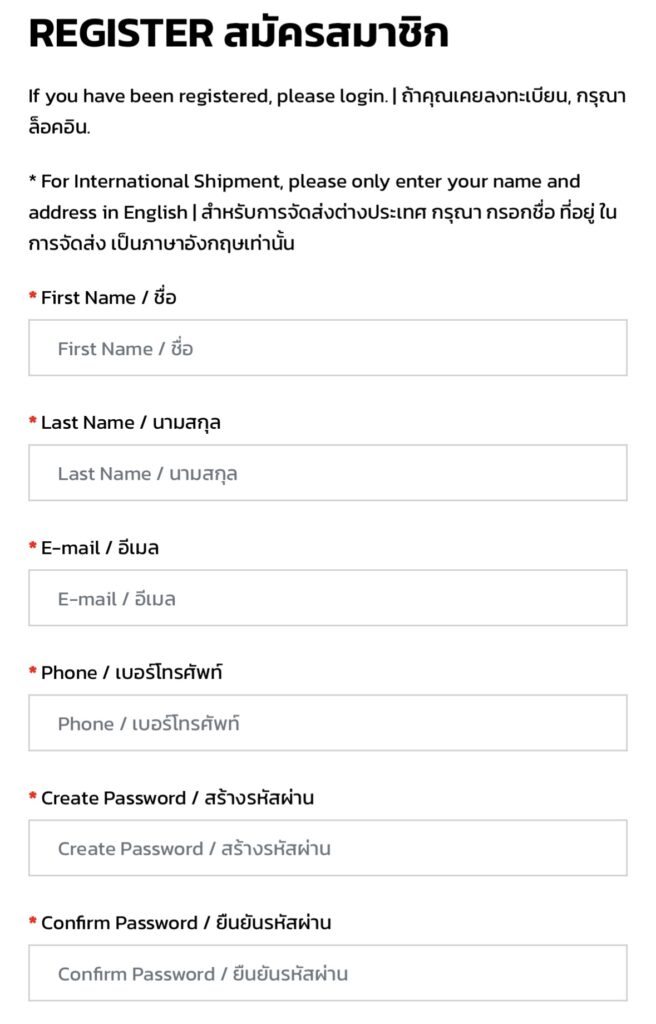
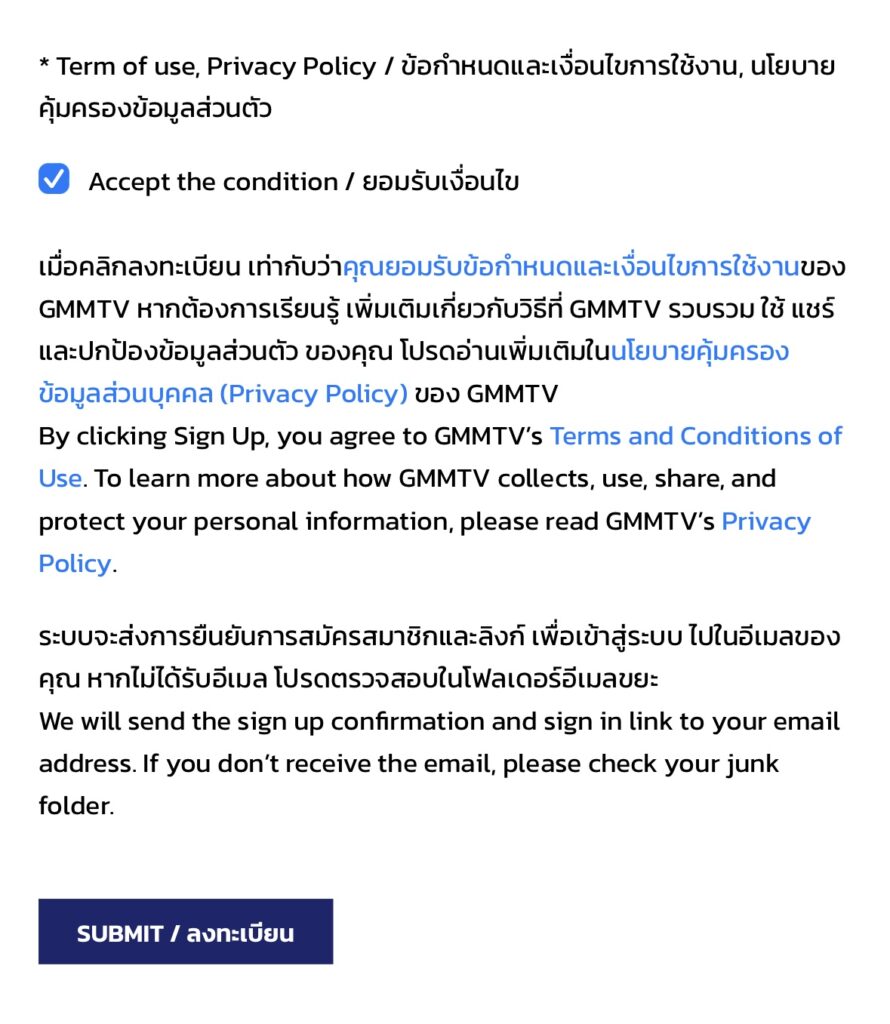
“Accept the condition”に✓を入れ、最後に“SUBMIT”をクリックして会員登録は完了です。
※初回購入の際にもう少し詳細な情報登録が求められます。
電話番号の記入方法
GMMTV SHOPは海外サイトですので、電話番号には+81をつけます。
電話番号が090ー1234ー5678の場合
→ +819012345678
(どちらでも良いと思いますが主はハイフンなしで登録してます)
グッズ購入手順
欲しい商品を選択
購入する商品が決まったら“ADD TO CART”をクリックします。
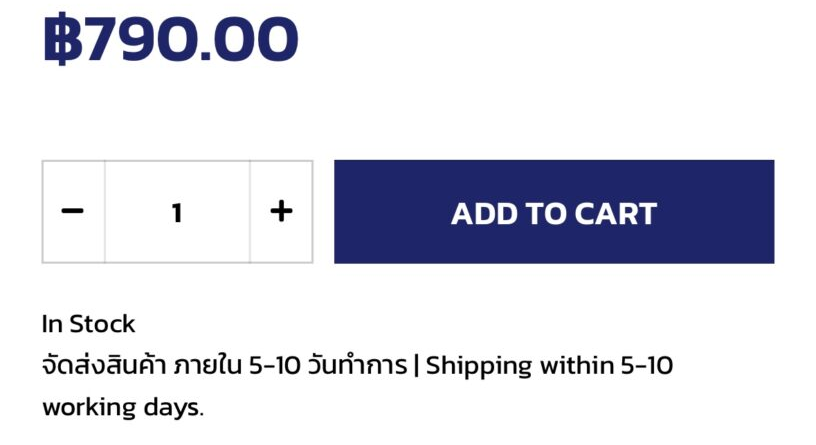
カートを開く
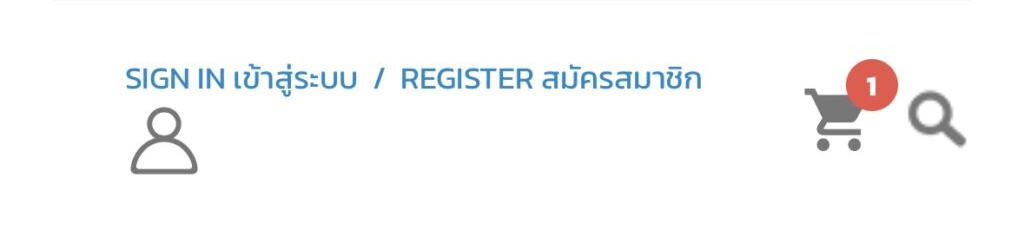
④購入商品を決めたら“CHECKOUT”をクリック
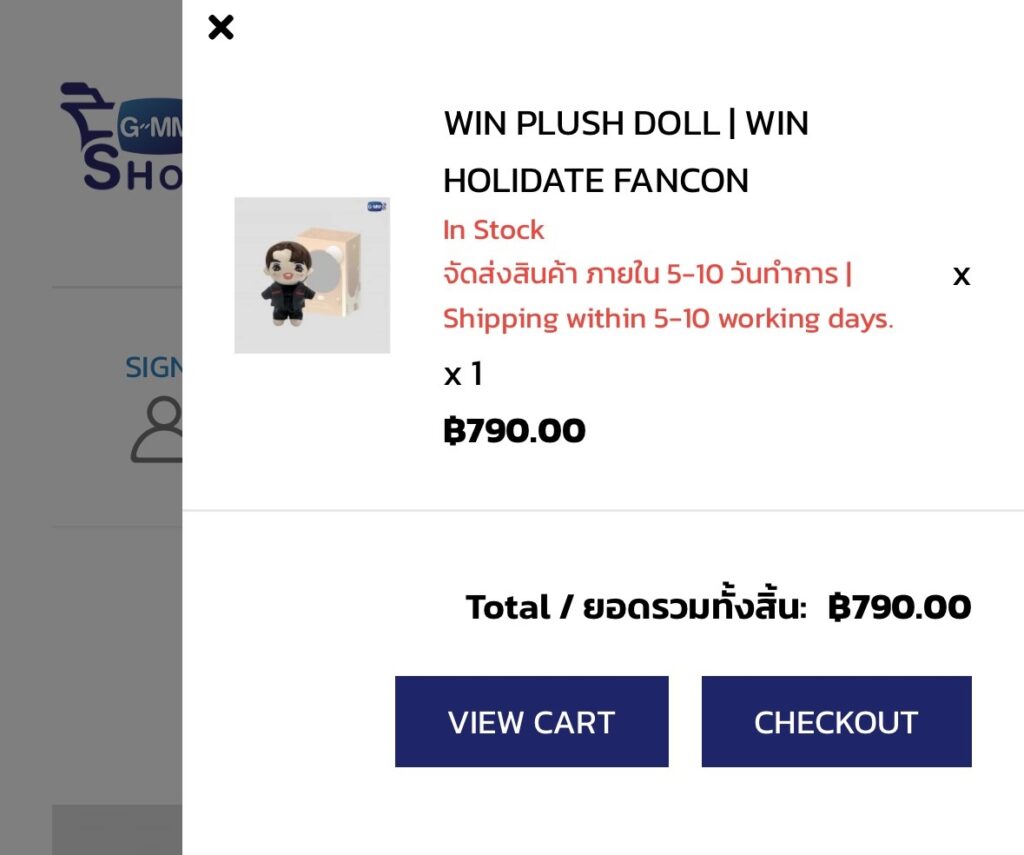
詳細情報を入力(初回購入時のみ)
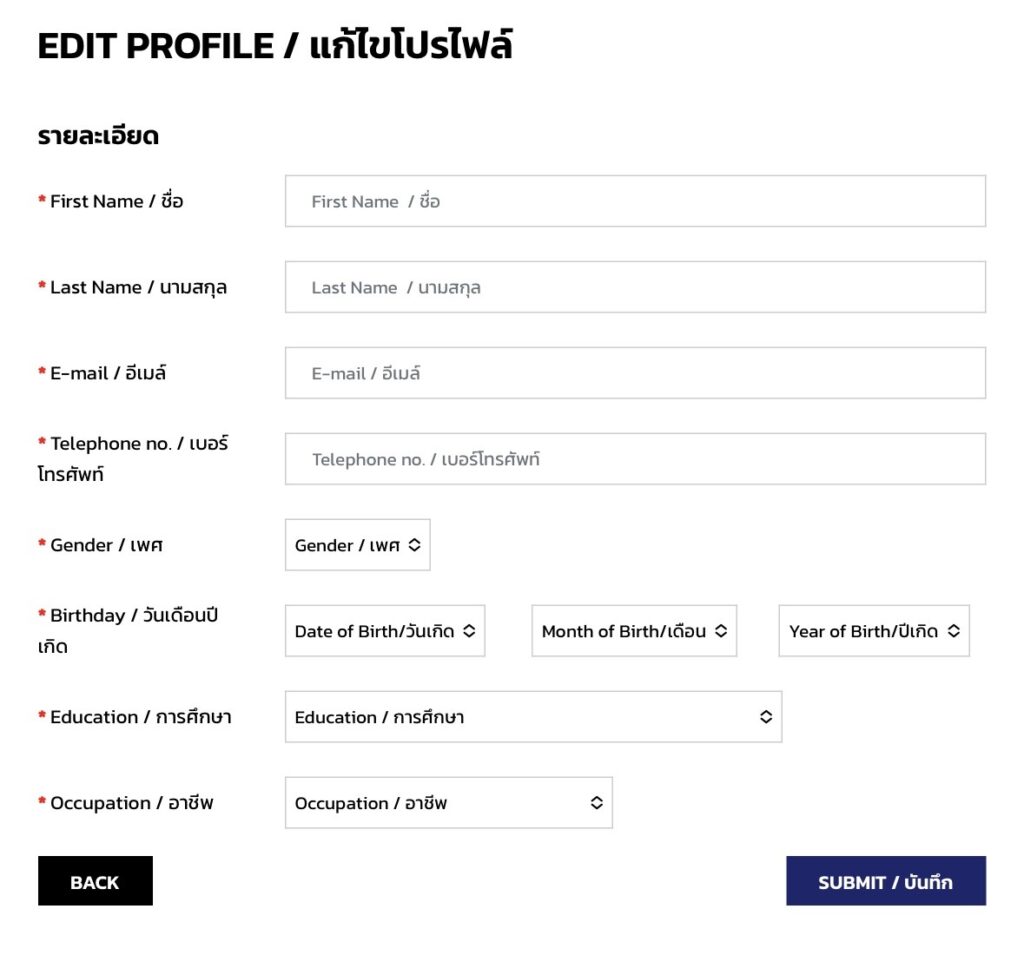
すべて入力したら“SUBMIT”をクリック。
Educationの選択
Primary School/Elementary School:小学校
Secondary School/High School:中学校/高等学校
Bachelor Degrees:学士
Master Degrees:修士
Doctor Degrees:博士
Occupationの選択
Studying:学生
Company employee:会社員
Business owner:事業主
Other:その他
配送・請求先を登録
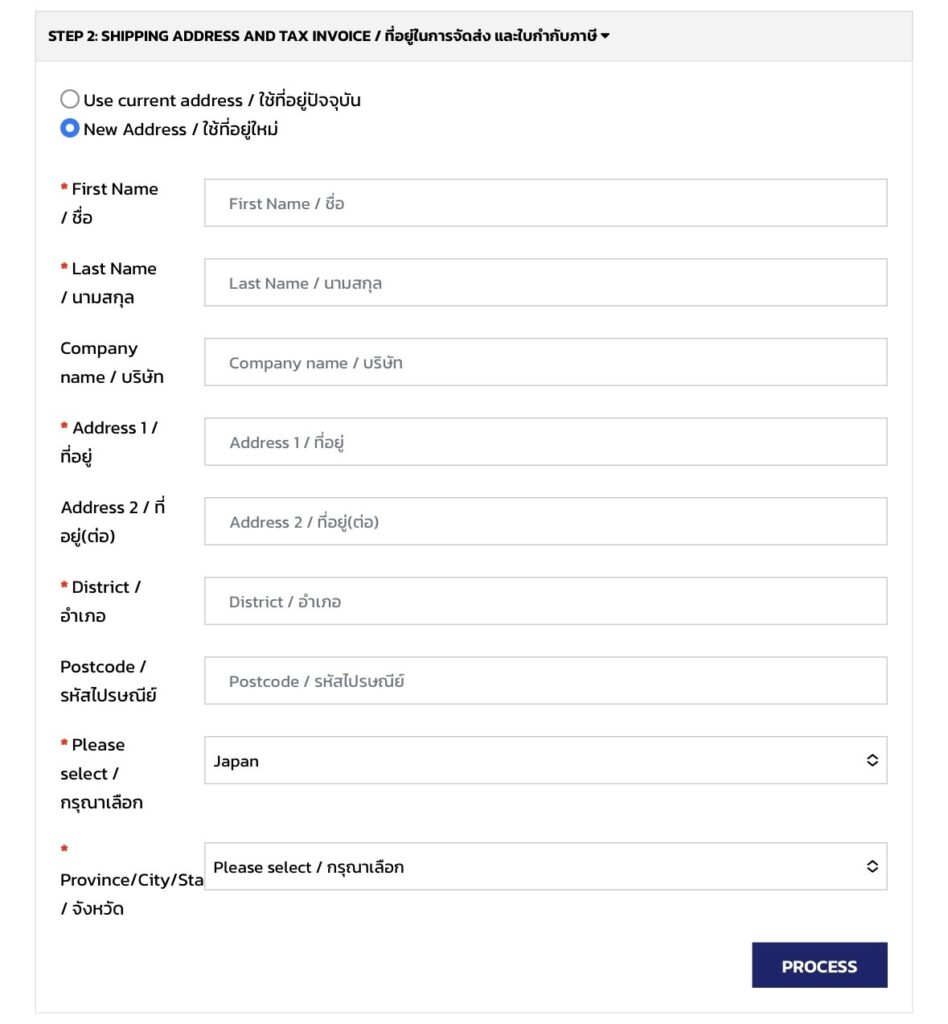
すべて入力したら“PROCESS”をクリック。
住所の登録方法
例:福岡県福岡市中央区天神1丁目2番3号BLタワー801の場合
<Address> 801 BL Tower, 1-2-3 Tenjin, Chuo-ku
<District> Fukuoka-shi
<Please select> ”Japan”を選択
<Province/City/State> ”Fukuoka”を選択
※基本的に必須項目*以外は空欄でOKです。
配送先を確認
先ほど登録した住所が最初から選択されているので、基本的にそのまま“PROCESS”をクリックすれば大丈夫です。
配送方法を確認
配送方法は1つしか表示されないのでそのまま“PROCESS”をクリック。
※送料も表示されているので確認しておきましょう。
支払い方法を選択
“Credit or~”を選択して、“PROCESS”をクリック。
※チェックボックスに✓を忘れず。
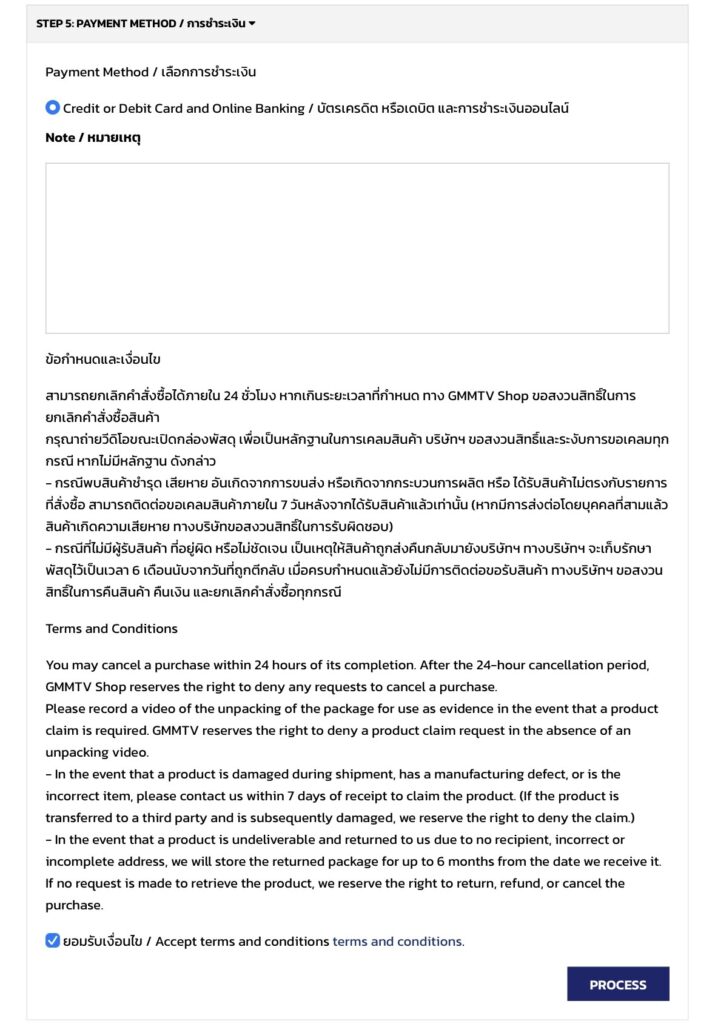
注文の確認
注文内容に問題なければ”CONFIRM”をクリック。
決済手続き
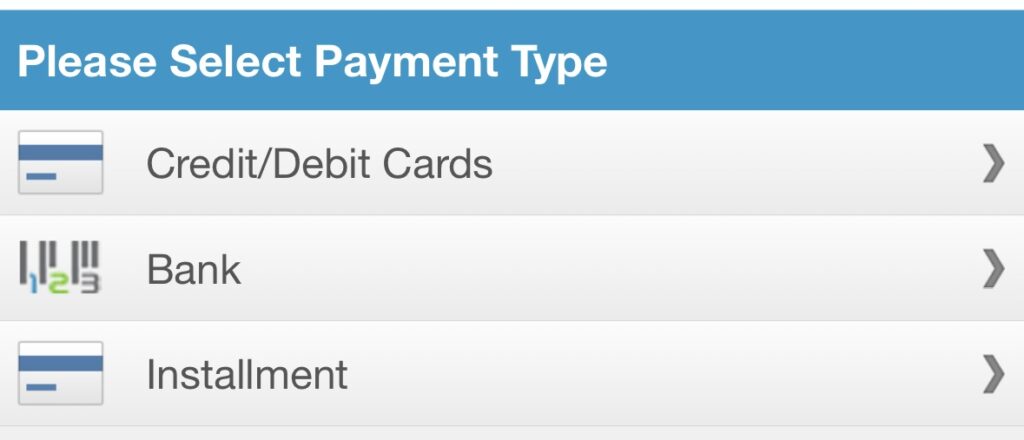
“Credit”を選びます。
(おそらく日本ではクレジットカード決済しか利用できないようです)
※利用できるカード会社はVISAとMASTERCARDのみです。
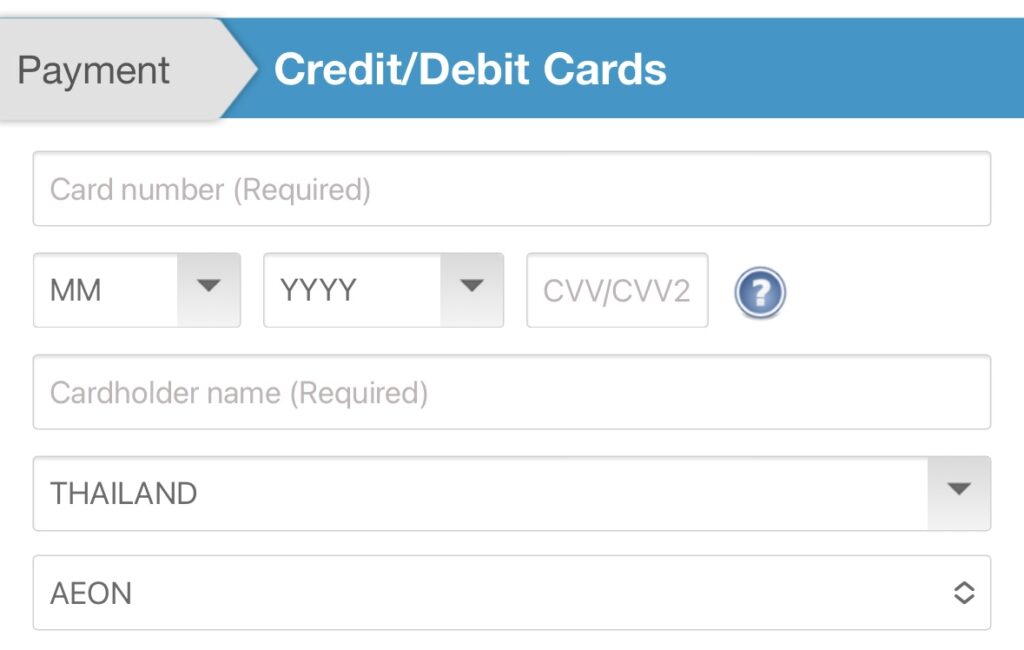
国はJAPANを選択して、カード発行会社を入力してください。
主は楽天カードを使用したので、”Rakuten Card”と入力しましたが問題なく決済できました。
“Continue payment”をクリック後、“Your payment is successful“と表示されれば決済成功です。
注文完了
登録メールアドレスに注文完了メールが届きます。
